Win8系统如何安装C++ builder 6.0【图文教程】
更新日期:2023-08-25 05:40:17
来源:投稿
手机扫码继续观看

Borland C+Builder 6 专业版是由Borland公司继Delphi之后又推出的一款高性能可视化集成开发工具。有些升级Win8旗舰版系统的用户对界面和操作方法比较不熟,所以不太清楚如何安装C++ builder 6.0,其实安装C++ builder 6.0很简单,和正常安装方法是一样的,有需要安装C++ builder 6.0的用户来看看具体安装方法。
具体安装步骤如下:
1、首先,我们到网上下载C++ builder 6.0的安装包,并且将其进行解压;

2、这里有两个版本,我们选择中文版的进行安装,打开中文版的文件夹,点击其中的“SETUP.EXE”进行安装启动;
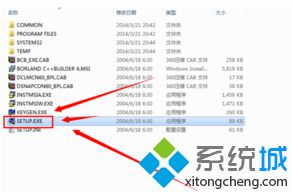
3、点击后进入安装启动中....,然后一直点下一步;
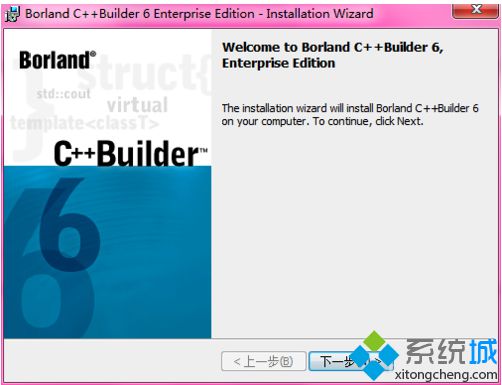
4、安装完成,点击“完成”退出安装。
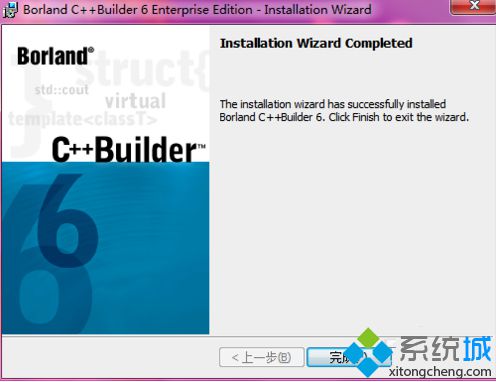
5、重启之后,打开软件,能够使用了。
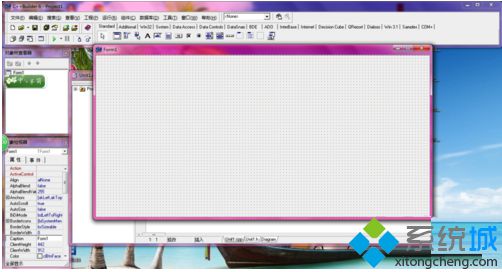
补充:选择自己想要安装的模式,经典版、完整版等等,一般默认即可;选择自己的安装目录,根据自己的需要选择即可。
以上就是在Win8系统中C++ builder 6.0的安装教程,如果对安装C++ builder 6.0不熟的用户,可以参考上述步骤安装,简单实用。更多精彩内容欢迎关注系统(www.xitongcheng.com)
该文章是否有帮助到您?
常见问题
- monterey12.1正式版无法检测更新详情0次
- zui13更新计划详细介绍0次
- 优麒麟u盘安装详细教程0次
- 优麒麟和银河麒麟区别详细介绍0次
- monterey屏幕镜像使用教程0次
- monterey关闭sip教程0次
- 优麒麟操作系统详细评测0次
- monterey支持多设备互动吗详情0次
- 优麒麟中文设置教程0次
- monterey和bigsur区别详细介绍0次
系统下载排行
周
月
其他人正在下载
更多
安卓下载
更多
手机上观看
![]() 扫码手机上观看
扫码手机上观看
下一个:
U盘重装视频












